如何使用XMind8 如何使用xmind
![]() admin2023-11-03【电脑办公】浏览:173
admin2023-11-03【电脑办公】浏览:173
XMind是一款非常实用的商业思维导图软件,应用 Eclipse RCP软件架构,创建简单、高效的可视化思维软件,强调软件的可扩展性、跨平台性、稳定性和性能,致力于帮助用户提高生产力。很多工作都会用到XMind这个软件,不知道你有没有用过,下面内容是要来介绍一下XMind8的基础操作,更多XMind软件的使用教程就在电脑技术吧网哦,这里有零基础快速入门的视频教程,快来一起学习。
XMind8的基础操作教程:
1,首先,要打开软件,通过双击或者右键打开的方式都可以,进入软件的界面。
2,接下来,新建一个文件,然后选择自己需要的样式,点击即可。如下图所示:

3,然后,就可以根据自己的需求对思维导图进行更改,以更改中心主题为例,只需要将鼠标放在中心主题的位置上,然后鼠标左键进行双击,这时,就可以对中心主题的内容进行更改了。
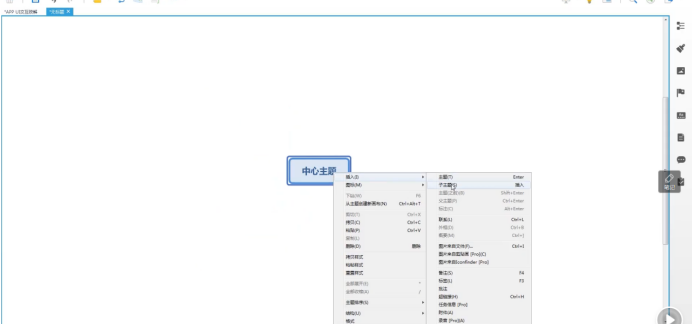
4,确定好中心主题以后,再来了解一下分支主题的创建。第一种方法,我们可以直接点击【右键】,然后进行主题或者子主题的创建;第二种方法,可以在【插入】选项卡中进行插入;第三种方法,可以使用快捷键来进行创建,点击【回车】键,就可以完成分支主题的创建。如下图所示:

5,分支主题添加完成后,要去添加子主题,这时选中我们的分支主题,按键盘上的Tab键,就可以添加子主题。如下图所示:

6,接下来,自由主题的添加也很简单,同样可以点击【插入】选项卡进行插入,也可以右键单击进行自由主题的创建。如下图所示:
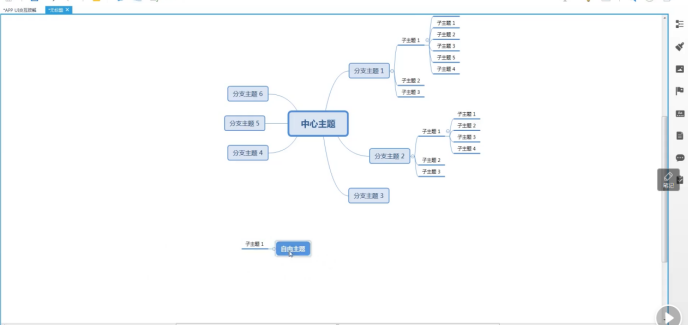
以上就是XMind8的一些基础操作了,是不是很简单呢!用的好思维导图的话,可以帮助我们整理思路哦,对工作非常有用。

热评文章
企业微信分屏老师能看到吗 企业微信切屏老师能看见吗
excel如何批量输入求和公式 excel批量输入求
罗技驱动win7能用吗 罗技鼠标支持win7系统吗
打印机驱动卸载干净教程 打印机驱动怎样卸载干净
显卡驱动更新小技巧,让你的电脑运行更稳定
手机系统声音不起眼,但很重要 手机系统声音有的,但